苹果笔记本以其优雅的设计和卓越的性能,赢得了众多用户的青睐,其中存储的珍贵照片自然也成为我们生活中不可或缺的一部分。但在使用过程中,用户可能会遇到误删除照片的情况。本文将详细介绍在苹果笔记本上删除照片的步骤,并指导如何在误删之后恢复这些宝贵的记忆。
删除苹果笔记本中的照片
1.通过“访达”删除照片
访达是苹果笔记本上用于管理和存储文件的原生应用,下面是通过访达删除照片的详细步骤:
打开访达应用。
选择“图片”文件夹,或者访问你存放照片的具体位置。
浏览并选中想要删除的照片。
按下键盘上的“Delete”键,或者右键点击选择“移至废纸篓”。
废纸篓内的照片可以进行彻底删除或从废纸篓中恢复。
2.通过“照片”应用删除照片
如果你主要使用“照片”应用来管理你的相册,以下是在该应用中删除照片的方法:
打开“照片”应用。
在侧边栏选择你想删除照片的相册。
选中要删除的照片,可以通过单击或使用Command键加单击来选择多张。
点击工具栏中的“删除”按钮,或者右键点击照片选择“删除X张照片”。
确认删除操作。
3.通过“iCloud照片”删除
在“iCloud照片”中删除照片,会影响所有使用iCloud同步的苹果设备:
打开“照片”应用。
选择“iCloud照片”。
在“我的照片流”中选择要删除的照片。
点击工具栏中的“删除”按钮。
确认删除。
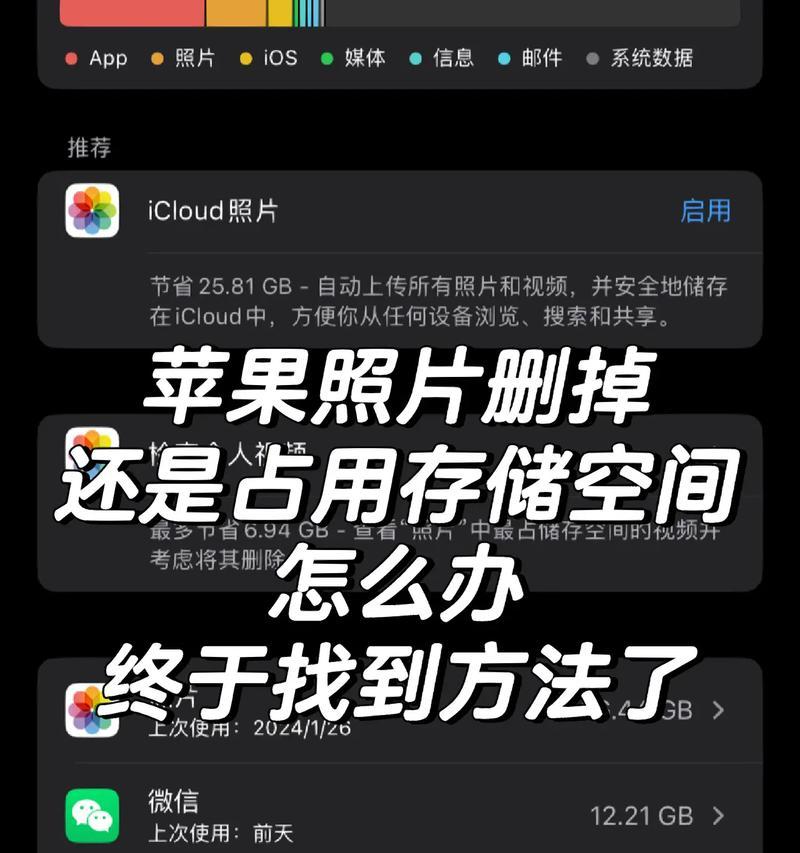
恢复误删的照片
尽管删除了照片,但仍有希望将它们找回来。在苹果笔记本中,有几个途径可以帮助你恢复误删的照片。
1.从废纸篓中恢复
如果照片还在废纸篓中,恢复起来非常简单:
打开访达。
点击废纸篓图标查看所有已删除的文件。
找到你想恢复的照片,右键点击并选择“放回原处”。
2.使用TimeMachine备份恢复
如果你定期使用TimeMachine备份你的笔记本,可以按照以下步骤恢复:
打开TimeMachine备份。
选择你想要恢复到的备份时间点。
导航至“图片”文件夹,并找到丢失的照片。
将照片拖拽到当前的“图片”文件夹中。

3.使用第三方恢复软件
如果你没有备份,或者废纸篓已经被清空,那么第三方数据恢复软件可能是一个选择。一些流行的软件如“DiskDrill”或“EaseUSDataRecoveryWizard”等,可以在苹果笔记本上使用,帮助你恢复误删的照片:
下载并安装选定的恢复软件。
按照软件提示进行操作,扫描可能恢复的文件。
在软件中找到并预览丢失的照片。
选择需要恢复的照片并执行恢复操作。
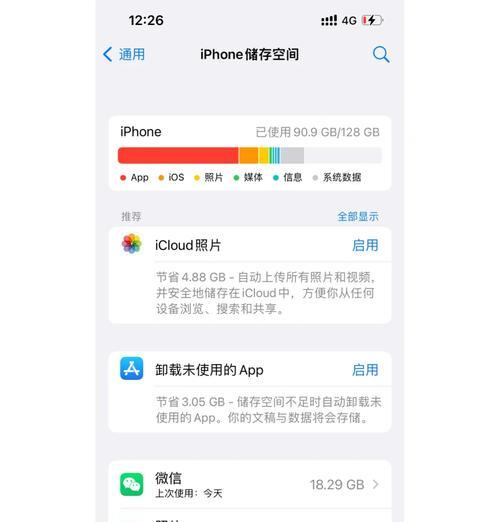
结语
在苹果笔记本中删除和恢复照片是一项既简单又复杂的工作。通过本文的指导,你可以轻松地管理你的照片库,即使不小心删除了照片,也能及时采取措施进行恢复。记住,定期备份你的数据永远是防止数据丢失的最佳方式。希望本文能成为你处理照片问题的得力助手。




